如果您想知道WhatsApp照片在您设备上的存储位置,您可以在下面找到在iPhone和Android手机上找到WhatsApp照片的步骤。
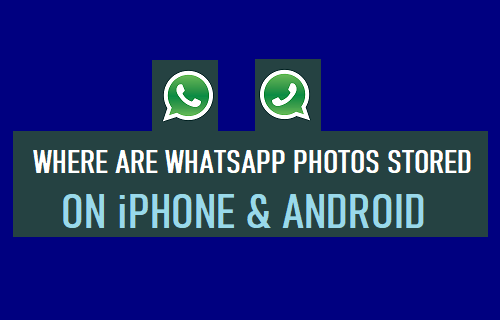
安卓和iPhone上的WhatsApp照片和视频定位
通常,通过 WhatsApp 消息接收的照片和视频存储在移动设备内部存储的专用文件夹中。
在 Android 手机和平板电脑上,WhatsApp 照片和视频被隔离并分别存储为媒体文件夹中的“WhatsApp 图片”和“WhatsApp 视频”。
对于 iPhone 和 iPad,WhatsApp 照片和视频都存储在照片应用程序内的“WhatsApp”文件夹中。
1. 在 Android 手机上查看所有 WhatsApp 照片
存储在 Android 手机或平板电脑上的 WhatsApp 照片和视频可以使用 Stock Android 和三星 Android 设备上可用的文件资源管理器或我的文件应用程序轻松访问和查看。
打开文件资源管理器或我的文件,导航至Android >媒体> com.whatsapp > Whatsapp >媒体,然后点击打开WhatsApp 图片文件夹。
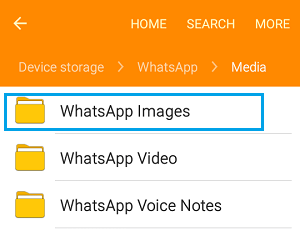
通过 WhatsApp 消息收到的所有照片都应该在此文件夹中可用。
2. 在 iPhone 上查看所有 WhatsApp 照片
对于 iPhone,可以使用 iPhone 和 iPad 上可用的本机照片应用程序轻松访问和查看 WhatsApp 照片。
打开照片应用程序 > 点击底部菜单中的相册选项卡 > 通过点击找到并打开WhatsApp 文件夹 。
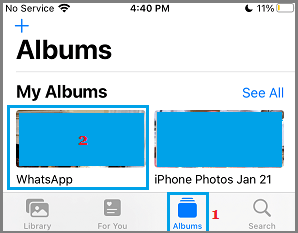
您所有的 WhatsApp 照片都应该在此文件夹中可用。
3. 如果 WhatsApp 没有在 iPhone 上保存照片怎么办?
如果 WhatsApp 没有在 iPhone 上保存照片,请确保 WhatsApp 对您设备上的照片应用程序具有读/写访问权限。
转到设置>隐私 >照片 > WhatsApp > 确保选择了读和写选项。
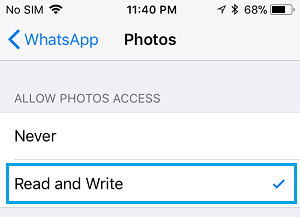
现在 WhatsApp 对照片应用程序具有读/写访问权限,它将能够在您的设备上保存照片。
4. WhatsApp 照片不显示在 Android 手机的相册中
WhatsApp 照片未显示在 Android 手机或平板电脑的照片库中的问题可以通过允许 WhatsApp 在手机的图库中显示新下载的媒体轻松解决。
打开WhatsApp > 点击三点菜单图标,然后在下拉菜单中选择设置。
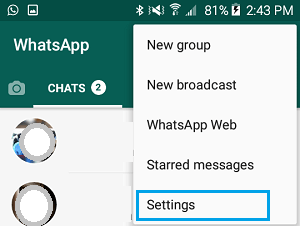
在 WhatsApp 设置屏幕上,点击聊天选项。
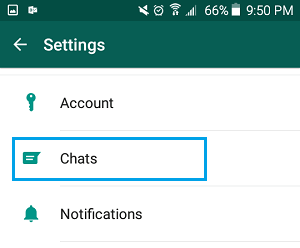
在聊天屏幕上,将媒体可见性旁边的滑块移动到打开位置。
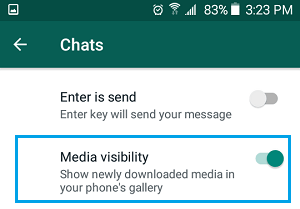
重新启动设备以实施此更改,之后应该能够在您的 Android 设备上的图库应用程序中看到 WhatsApp 照片。
5. WhatsApp 照片不显示在 iPhone 的相机胶卷中
WhatsApp 无法自动将照片保存到 iPhone 或 iPad 上的相机胶卷,除非您的设备启用了保存到相机胶卷的选项。
打开WhatsApp > 转到设置>聊天> 将保存到相机胶卷旁边的开关移动 到打开位置。
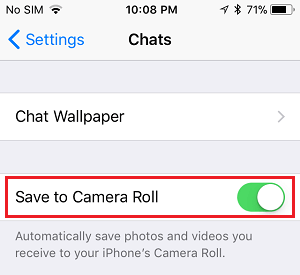
退出WhatsApp > 30 秒后,在您的 iPhone 上重新启动 WhatsApp。




